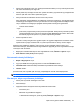HP ProBook User's Guide - Windows XP
Web kamerası (yalnızca belirli modellerde)
Bilgisayarınızda ekranın üstünde tümleşik bir web kamerası bulunuyor olabilir. Önceden yüklenmiş
yazılımlarla, web kamerasını fotoğraf çekmek veya video kaydetmek için kullanabilirsiniz. Fotoğraf veya
video kayıtlarını önizleyebilir ve bilgisayarınızın sabit sürücüsüne kaydedebilirsiniz.
Web kamerasına ve HP Webcam yazılımına erişmek için Başlat > Tüm Programlar > HP > HP
Webcam'i seçin.
Web kamerası yazılımı ile aşağıdaki özellikleri deneyebilirsiniz:
●
Video yakalama.
●
Anlık ileti yazılımıyla video akışı sağlama.
●
Fotoğraf çekme.
NOT: Tümleşik web kamerasıyla kullanılmak üzere tasarlanan yazılımı kullanma hakkında bilgi için
web kamerası yazılımı Yardım’a başvurun.
En iyi performans için tümleşik web kamerası nı kullanırken aşağıdaki yönergeleri izleyin:
●
Video görüşmesini denemeden önce anında mesaj programının en son sürümünün olduğundan
emin olun.
●
Web kamerası bazı ağ güvenlik duvarları nedeniyle düzgün çalışmayabilir.
NOT: Başka bir ağdaki veya sizin ağ güvenlik duvarınızın dışındaki birisine video göndermekte
veya görüntülemekte sorun yaşıyorsanız güvenlik duvarını geçici olarak devre dışı bırakın;
istediğiniz işlemi yapın ve sonra güvenlik duvarını yeniden etkinleştirin. Sorunu kalıcı olarak
çözmek için gerekirse güvenlik duvarını yeniden yapılandırın ve diğer izinsiz erişim algılama
sistemlerinin ayarlarını ve kurallarını değiştirin. Daha fazla bilgi için ağ yöneticinize veya BT
departmanına başvurun.
●
Mümkün olduğu her zaman parlak ışık kaynağını web kamerasının arkasına ve resim alanının
dışına alın.
Web kamerası özelliklerini ayarlama
Tümleşik web kamerası özelliklerini ayarlamak için, tümleşik kamerayı kullanan çeşitli programlardan,
genellikle yapılandırma, ayarlar veya özellikler menüsünden erişilebilen Özellikler iletişim kutusunu
kullanabilirsiniz:
●
Parlaklık—Görüntüye katılan ışık miktarını denetler. Parlaklık ayarının yükseltilmesi, daha parlak
bir görüntü oluşturur; parlaklık ayarının azaltılması, daha karanlık bir görüntü oluşturur.
●
Karşıtlık—Görüntüdeki açık ve koyu alanlar arasındaki farkları denetler. Karşıtlık ayarı
yükseltildiğinde görüntü yoğunlaşır; karşıtlık ayarının azaltılması orijinal bilgilerin dinamik aral
ığını
daha fazla korur, ancak daha donuk bir görüntüye neden olur.
●
Ton—Rengi diğer renkten ayıran yanını denetler (rengin kırmızı, yeşil veya mavi olması). Ton,
tonun yoğunluğunu ölçen doygunluktan farklıdır.
●
Doygunluk—Son görüntüde rengin gücünü denetler. Doygunluk ayarının yükseltilmesi, daha
belirgin bir görüntü oluşturur; doygunluk ayarının azaltılması, daha soluk bir görüntü oluşturur.
60 Bölüm 4 Çoklu ortam